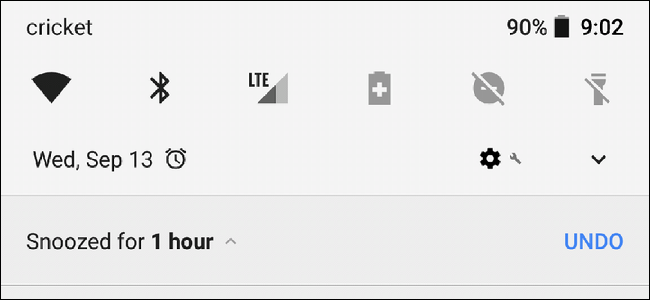Android 8.0, kjærlig og offisielt kjent som "Oreo", endrer mange ting i Googles mobile operativsystem. Men det mest åpenbare er en bytte fra et generelt mørkt tema i grensesnittet til forblindende hvitt på hurtiginnstillinger-menyen på varslingsfeltet. Hvis du er lei av å se på alle de fullt opplyste pikslene på telefonen din, er det en måte å tematisk grensesnittet med noen nye verktøy - ingen rot er nødvendig.
Trinn én: Installer ADB, Substratum og Andromeda

Det betyr imidlertid ikke at det er en ett-trykk-affære. Du må sørge for at telefonen din kjører Android 8.0 Oreo, og at du trenger driveren for telefonen installert på din PC, som beskrevet i denne guiden (du trenger ikke full ADB-installasjon, siden Andromedas nedlasting kommer med ADB bakt inn). Du vil også aktivere utviklermodus og USB-feilsøking, som beskrevet i denne guiden.
Deretter går du til Play Store og laster nedSubstratum temamotor og Andromeda-tillegget. Disse appene lar deg bruke temaer på en aksje Android-enhet uten rot, etter litt fiksing med ADB på datamaskinen din. Merk at den andre appen koster $ 1,99.
Trinn to: Aktiver Andromeda på din PC
Andromeda må være aktivert fra ADBprogram på datamaskinen din, som krever et ekstra program og litt benarbeid. Gå til denne lenken på XDA Developers forum, og last ned Andromeda Script for operativsystemet ditt - Windows, macOS eller Linux. Pakk den ut og sett den på et trygt sted for øyeblikket.
Nå kobler du enheten til datamaskinen din med en USB-kabel. Åpne Andromeda-katalogen, Shift + Høyreklikk på et tomt område, og velg “Åpne et PowerShell-vindu her”. Kjør adb devices kommando for å se etter tilkoblede Android-telefoner eller nettbrett; Hvis det returnerer ett resultat, som nedenfor, er du god til å gå. Hvis ikke, gå tilbake til ADB-konfigurasjonsveiledningen og sørg for at alt er riktig konfigurert.

Når du har bekreftet at telefonen er gjenkjennelig,kjør filen du lastet ned fra XDA. I Windows dobbeltklikker du på filen "start_andromeda.bat". Dobbeltklikk på AndromedaClient på macOS, og klikk deretter “OK.” På Linux, kjør /.start_andromeda.sh.

Skriptet vil kjøres og aktiveres Andromeda påtelefonen og nettbrettet ditt - underlaget skal starte på skjermen. Bare følg instruksjonene på skjermen for å kjøre appen for første gang. Hvis du har problemer, kan du dobbeltsjekke driveren for ADB-grensesnittet på datamaskinen din. det er forskjellig fra standarddriveren for tilgang til filer på Android-enheten din, noe som ofte reiser nye brukere.

Trinn tre: Velg et tema
Kombinasjonen av underlag og Andromedalar deg bruke et stort utvalg av temaer på Android. I dag kommer vi til å bruke et enkelt tema som kvitter seg med den hvite hvite varslingsmenyen, basert på den eldre, mørkere versjonen av Android, Nougat.

Jeg fant et gratis tema som jeg virkelig likerBalticUI, som du kan laste ned fra Play Store. Men det er titalls og dusinvis av undergrunnstemaer i Play Store, både gratis og betalt, så ta gjerne en titt på dem etter at du er ferdig med denne guiden: bare søk etter "Substratum Theme."
Trinn fire: Bruk temaet på Android
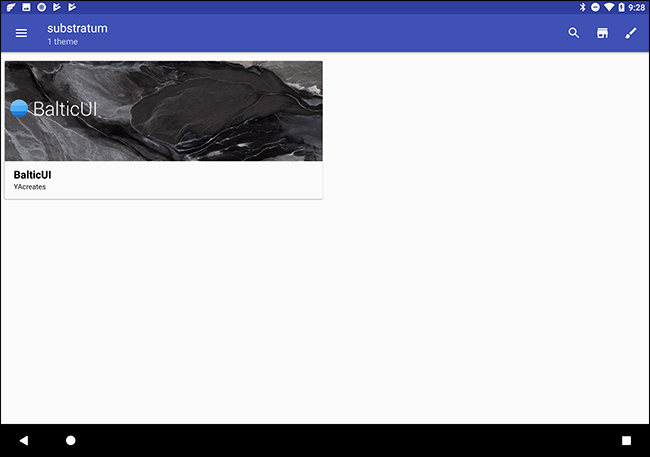
Når du har installert temaet fra PlayLagre, åpne Substratum-appen. Du ser temaet tilgjengelig fra hovedmenyen. Trykk på temaet for å åpne det - merk at det kan være flere alternativer for forskjellige deler av temaet, inkludert brukergrensesnittelementer, ikoner, osv. For å bruke alt, trykk på alternativet merket "Velg for å veksle alle overlegg."
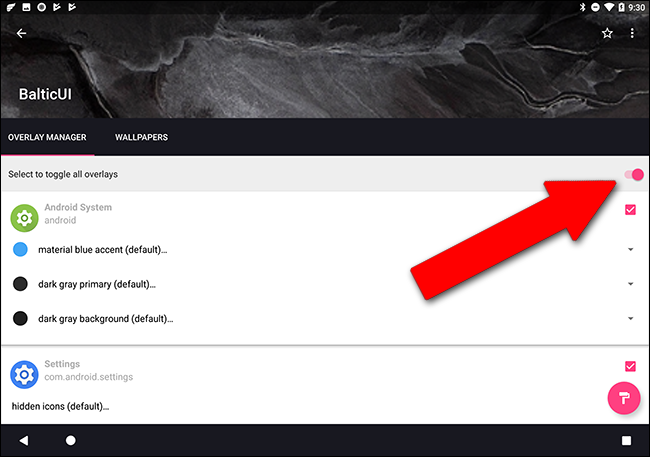
Hvis du er klar til å bruke temaet, trykk på det rosamalingsrulleikonet nederst til høyre på skjermen. Trykk på "Byg og aktiver." Skjermen blir mørk et øyeblikk når temaelementene brukes på enheten din.

Etter at det er gjort, er du i orden! Her er et skjermbilde av min Pixel C som kjører BalticUI-temaet med den mørke varslingsmenyen.

Hvis du føler deg kreativ, kan du prøve annerledestemaer, og de forskjellige alternativene i dem. Du kan når som helst fjerne aktive temaer ved å velge alternativet "Veksle alle overlegg" i et tema, deretter trykke på malingsrulleikonet og deretter "Deaktiver valgt." Grensesnittet går tilbake til Android-standard.